単位数量ベースの予算をインポートする
目的
時間と生産量を含む単位数量ベースの予算をインポートし、生産量として設置する当初の予算時間と単位を確立します。
背景
このインポートにより、Procore プロジェクト会計を使用せずに、顧客は予算ツールを使用せずに予算労働時間と生産量をアップロードできるようになります。
時間の予算が立てられ、生産量が確立されたら、現場チームはタイムシートを使用して、これらの予算タスクに対する時間を記録し、タイムシートに毎日設置されたユニットの数量を提出および追加できます。 「 タイムシートを作成する」を参照してください。
レポートでは、インポートした予算を労働予算と実働時間レポートで使用でき、ユーザーは Procore に入力されたタイムカード時間とインポートした予算の労働時間を比較できます。このレポートの主な価値は、各費用コードに使用された時間の割合を確認することであり、残時間や職歴時間などの計算値が含まれます。
生産量については、インポートした予算を現場生産レポートで使用でき、ユーザーはタイムシート ツールに入力された生産量とインポートした予算の生産量を比較できます。 このレポートの主な価値は、各費用コードの完了率を確認することで、現場に設置された製品の進捗状況を追跡することです。 また、予算、実績、残量などの計算値も含まれます。 これにより、チームは現場でのタスクに対して完了した作業の割合をリアルタイムで把握できます。
注
これらの手順は、プロジェクト会計を持たない顧客向けです。 プロジェクト会計がある場合は、「 予算をインポートする」を参照してください。考慮すべきこと
- 必要なユーザー権限:
- プロジェクトの管理者ツールに対する「管理者」レベルの権限。
そして
プロジェクトのディレクトリ ツールに対する「管理者」レベルの権限。
- プロジェクトの管理者ツールに対する「管理者」レベルの権限。
- サポートされているインポート ファイルの種類:
- XLSX
- XLSX
- 追加情報:
- 労働時間と生産量をインポートするために予算ツールを有効にする必要はありません。 プロジェクト会計を通じて予算ツールにアクセスできる場合は、 予算をインポートします。
- プロジェクトの管理者ツールの [単位数量ベースの予算] セクションは、 タイムシート ツールを有効にしているユーザーのみが使用できます。
重要
- 予算時間は一度だけインポートすることをお勧めします。
- ただし、新しいバージョンの予算時間をインポートすることを選択した場合、新しい項目がレポートに追加され、 元の予算時間への変更は最新バージョンで上書きされます。
ステップ
- プロジェクトの [管理者] ツールに移動します。
- サイドバーの「プロジェクト設定」で、[ 単位数量ベースの予算] をクリックします。

- [予算 Excel 文書のインポート] で、[ テンプレートのダウンロード] をクリックします。
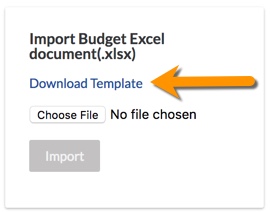
予算のコピーがダウンロードされます.xlsx ファイルを Web ブラウザーのダウンロード場所にダウンロードします。 - XLSX ファイルで、関連するタブに予算情報を入力します。
注
次の 3 つのタブがあります。
- 予算項目は、労働時間または建機時間の予算を立てるために使用されます。 これにより、タイムシートとマイ タイム ツールのピッカーに入力され、チームはプロジェクトの予算を把握できます。労働時間と建機時間を [ 単位数量 ] 列に追加します。
- 予算生産量は、チームがタイムシートに時間入力を行うときに設置されたユニットを記録できるように、設置するユニットの予算を設定するために使用されます。
- [インポーター データ フィールド] には、プロジェクトと会社の構成に基づいたテンプレート内のドロップダウンのデータが含まれています。
XLSX ファイルに次の変更を加えないでください。
- テンプレート内の列見出しの名前を変更します。
- テンプレート内の列を追加、削除、または順序を変更します。
- [インポーター データ フィールド] タブの値をすべて削除します。
- XLSX ファイルへの変更を保存します。
大事な! ファイルは常に.xlsxに保存してくださいファイル形式。 - プロジェクト管理者 ツールの [ 単位数量ベースの予算 ] セクションに戻ります。
- [予算 Excel 文書のインポート] で、[ ファイルを選択] をクリックします。
- XLSX ファイルを選択します。 次に、「 開く」をクリックします。
- [ インポート] をクリックします。
- インポートを確認し、入力されたすべての予算時間と生産量を [単位数量ベースの予算] ページで表示して、適切にインポートされたことを確認します。


